Expandedとは
Expandedとは、ウィジェットです。
親ウィジェット内で子ウィジェットが利用可能な空間を拡張することができるため、
レスポンシブなデザインができるようになります。
プロパティについて
Expandedは、「flex」プロパティを持っています。
flexは親ウィジェット内でのスペース(空間)の分配を決定することができます。
実際に見たほうが理解できると思いますので、以下のサンプルコードをご覧ください。
import 'package:flutter/material.dart';
class MyHomePage extends StatefulWidget {
const MyHomePage({super.key, required this.title});
final String title;
@override
State<MyHomePage> createState() => _MyHomePageState();
}
class _MyHomePageState extends State<MyHomePage> {
@override
Widget build(BuildContext context) {
return Scaffold(
appBar: AppBar(
title: Text(widget.title),
),
body: Column(
mainAxisAlignment: MainAxisAlignment.start,
crossAxisAlignment: CrossAxisAlignment.start,
children: [
Expanded(
flex: 1,
child: Container(
color: Colors.green,
child: Text('AAAAAAAAAAAAAAAAAAAAA'),
),
),
Expanded(
flex: 2,
child: Container(
color: Colors.redAccent,
child: Text('BBBBBBBBBBBBBBBBBBBBB'),
),
),
],
),
);
}
}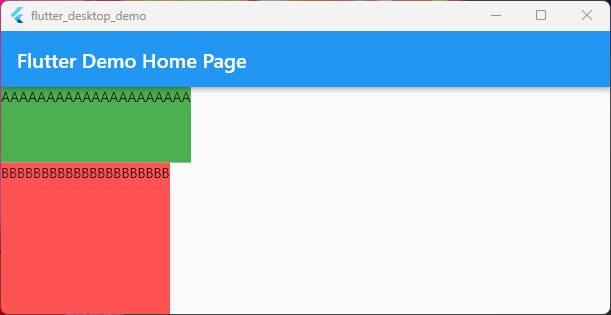
Expnadedの定義
上記のサンプルコードでは、Columnウィジェットを親ウィジェットとして、
Columnの子ウィジェットとして、Expandedウィジェットを組み込みました。
このように、ExpandedウィジェットはColumnやRowなどのchildrenプロパティを持つ
ウィジェットの子ウィジェットとして定義するのが一般的です。
Column(
mainAxisAlignment: MainAxisAlignment.start,
crossAxisAlignment: CrossAxisAlignment.start,
children: [
Expanded(
flex: 1,
child: Container(
color: Colors.green,
child: Text('AAAAAAAAAAAAAAAAAAAAA'),
),
),
Expanded(
flex: 2,
child: Container(
color: Colors.redAccent,
child: Text('BBBBBBBBBBBBBBBBBBBBB'),
),
),
],
),flexプロパティの基本
flexは、スペース(空間)の分配を決定するプロパティです。
そのため、サンプルコードのように「flex: 1」などと記述することができます。
親ウィジェット内に複数存在するExpandedにflexを指定することで、
分配する割合を決められるので、以下のサンプルコードでは「1:3」という分配になっています。
flexを指定しない(記述しない)場合は、等分されます。
Column(
mainAxisAlignment: MainAxisAlignment.start,
crossAxisAlignment: CrossAxisAlignment.start,
children: [
Expanded(
flex: 1,
child: Container(
color: Colors.green,
child: Text('AAAAAAAAAAAAAAAAAAAAA'),
),
),
Expanded(
flex: 3,
child: Container(
color: Colors.redAccent,
child: Text('BBBBBBBBBBBBBBBBBBBBB'),
),
),
],
),Expandedの応用
Expandedをうまく使いこなすと、こんなことも出来るようになります。
ポイントとしては、Rowだけではなく、Rowの子ウィジェットの中にColumnウィジェットを
持っており、そのどちらでもExpandedを使用している点です。
かなり複雑になりますので、まずは慣れるまで最小構成で練習をしてから、自分の好みのデザインにすることをお勧めします。
Row(
mainAxisAlignment: MainAxisAlignment.start,
crossAxisAlignment: CrossAxisAlignment.start,
children: [
Expanded(
child: Container(
height: MediaQuery.of(context).size.height,
child: Column(
crossAxisAlignment: CrossAxisAlignment.start,
mainAxisAlignment: MainAxisAlignment.start,
children: [
Expanded(
flex: 1,
child: Container(
color: Colors.green,
child: Text('AAAAAAAAAAAAAAAAAAAAA'),
),
),
Expanded(
flex: 3,
child: Container(
color: Colors.redAccent,
child: Text('BBBBBBBBBBBBBBBBBBBBB'),
),
),
],
),
),
),
Expanded(
flex: 3,
child: Container(
height: MediaQuery.of(context).size.height,
child: Column(
crossAxisAlignment: CrossAxisAlignment.start,
mainAxisAlignment: MainAxisAlignment.start,
children: [
Expanded(
flex: 1,
child: Container(
color: Colors.amber,
child: Text('CCCCCCCCCCCCCCCCCCC'),
),
),
Expanded(
flex: 3,
child: Container(
color: Colors.blue,
child: Text('DDDDDDDDDDDDDDDDDDDDDDDDDDDDDDDDDDDDD'),
),
),
],
),
),
),
],
),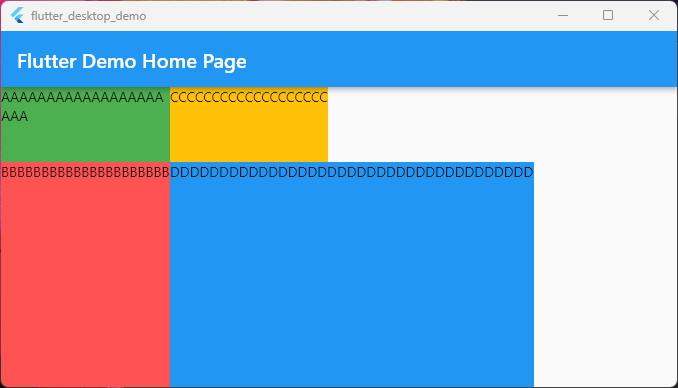
いまはTextウィジェットを入れているだけですが、
慣れてきたらDataTableウィジェットやTextFieldウィジェットを入れて、
遊んでみてください。
DataTableウィジェットの扱い方については、以下の記事をご参考に!
最後に
ここまで読んでいただきありがとうございます。
Expandedウィジェットは、慣れるまでは時間がかかりますが、
慣れて自由に扱えるようになると、デザインの幅が広がり楽しくなります。
たくさん練習して自分の好みのデザインを表現してみてください。



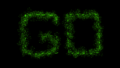
コメント